Hvordan du konfigurerer VPN
Webtjenester / / December 24, 2019
Telegram blokkert, gratis proxy og VPN arbeidet med avbrudd på grunn av den store tilstrømningen av brukere eller slutte å fungere uten noen forklaring OperaVPN.
5 gode gratis VPN-tjenester →
Betalte verktøy kan også forsvinne når som helst: en lov som forbyr CGI proxyer og VPN lenge vært akseptert, men ennå ikke brukt. I denne situasjonen er den eneste garanti for friheten på Internett bli sin egen VPN. Layfhaker fortelle deg hvordan du setter det opp i 20 minutter.
Velge Webhotell
For VPN-innstillinger trenger VPS - Virtual Private Server. Du kan velge en hosting leverandør, så lenge følgende betingelser:
- Serveren ligger i et land som ikke faller inn under jurisdiksjonen til russiske myndigheter, men er nær nok til din faktiske posisjon.
- Access Memory (RAM) bør ikke være mindre enn 512 MB.
- nettverksgrensesnitt hastighet - 100 MB / s og oppover.
- Nettverkstrafikk - 512 GB eller høyere eller ubegrenset.
Mengden av plass på harddisken og hvilken type stasjon spiller ingen rolle. Finn den riktige løsningen kan være for $ 3-4 i måneden.
Når du kjøper en server, velger KVM. OpenVZ og Xen vil også fungere hvis de har koblet TUN - er det nødvendig å be om teknisk service av hosting leverandør.
Med KVM, trenger ingen ekstra manipulasjoner ikke å produsere, selv om noen hosting-leverandører, og det kan begrense muligheten til å opprette en VPN. Avklare det kan også støtte tjenesten.
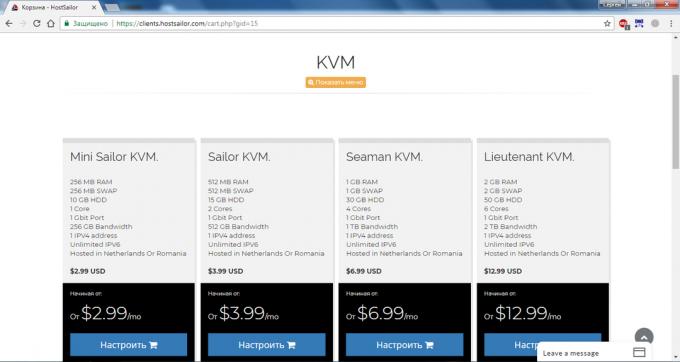
Når du konfigurerer serveren i "Vertsnavn" kan du taste inn en verdi, for eksempel, test.test. Prefikser NS1 og NS2 er heller ikke viktig: skrive ns1.test og ns2.test.
Operativsystem - CentOS 7.4 64 bit eller en annen fordeling, grunnleggende forskjeller i oppsettet der. Nettverkstrafikk, la 512 GB eller velg ekstra volum, hvis du er redd for at ikke nok tilgjengelig. Beliggenhet - Jo nærmere, jo bedre. Nederland passer.
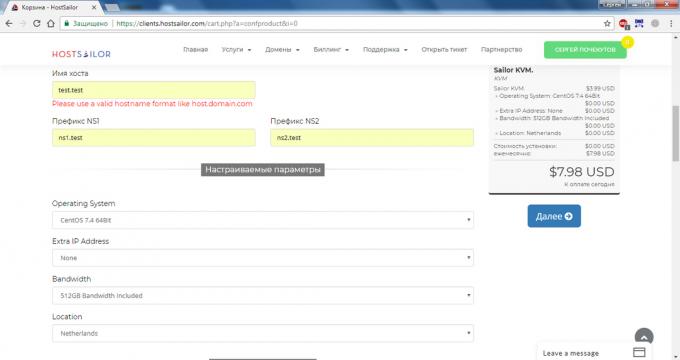
Etter betaling av innlegget vil motta et brev med alle nødvendige data for VPN-innstillingene. Du har kjøpt et område på en server i et annet land, er det nødvendig å omdirigere all trafikk til det.
Vi setter opp VPN
Hvis du vil koble til en server og sender kommandoer vi skal bruke Putty program. Jeg lenker til den kom i et brev fra registreringsdata for hosting. Last ned programmet her. Kitt og dets analoger er også tilgjengelig på MacOS, innstillingene er identiske.
Start Putty. Session fane i feltet Vertsnavn skriver du inn IP-adresse, som kom i et brev, og klikk på Åpne.

Når et vindu med en advarsel om farene klikk "Ja". Etter dette starter konsollen, som du vil sende kommandoer til serveren. Først må du logge deg - dataene for godkjenning er også et brev fra verten. Pålogging er rootDenne typen hender. Kopiere passordet til utklippstavlen. For å sette inn passordet til konsollen, høyreklikk og trykk på Enter. Passordet vises ikke i konsollen, men hvis du er logget inn, vil du se informasjon om systemet eller serverrommet.
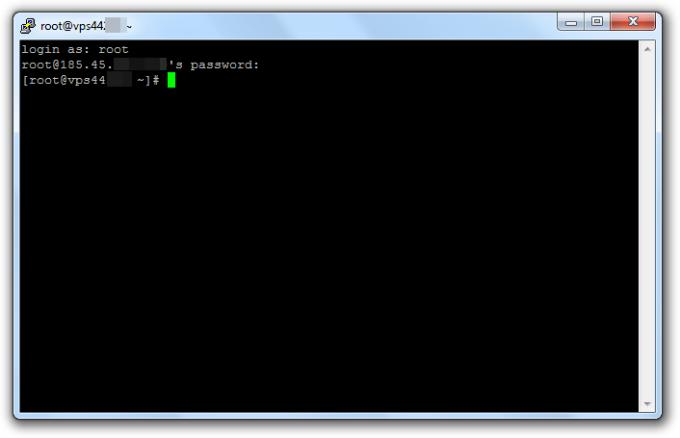
Mellom et brukernavn og passord bør ikke være en lang tid. Hvis det vises en feilmelding, starter kitt og prøv igjen.
For å konfigurere VPN, jeg brukte en klar script OpenVPN veien kriger. Denne metoden garanterer ikke full anonymitet, slik at i provisjon av kriminelle handlinger er lett å finne. Men å omgå låsen det nok. Hvis alle VPN-tjenester slutter å virke, vil denne forbindelsen fortsette å operere så lenge jeg betale for hosting.
For å bruke skriptet, lime det inn i tråd konsoll wget https://git.io/vpn -O openvpn-install.sh && bash openvpn-install.sh.
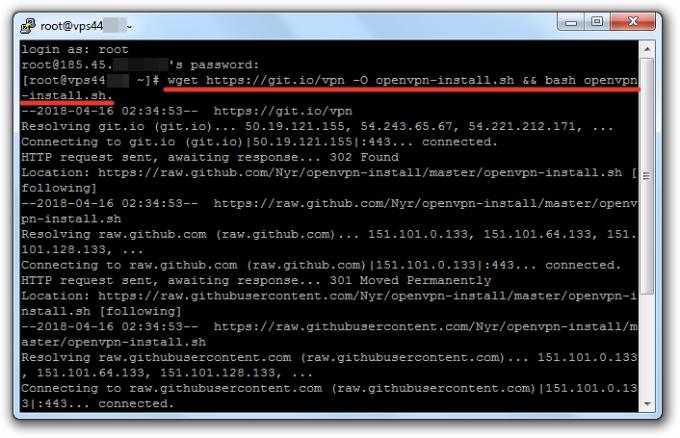
Etter vellykket legge skriptet vil starte en dialog med installasjonsveiviseren. Han alene er den beste verdien vil du bare nødt til å akseptere, eller velg det aktuelle alternativet. Alle handlinger blir bekreftet ved å trykke på Enter. La oss gå i orden:
- IP-adresse må samsvare med IP-adressen du har mottatt brevet fra verten.
- Protokoll UDP, la standard.
- Port: 1194 - enig.
- Hva DNS å bruke - velg Google. sletting 1write 3 og trykk Enter.
- Client navn - skriv inn brukernavnet. Du kan la klient.
- Trykk på en tast - igjen, trykk Enter og vente på slutten av installasjonen.
Etter fullført konfigureringen, må du opprette en fil, som du vil koble til VPN. inn kommandoen cat ~ / client.ovpn.
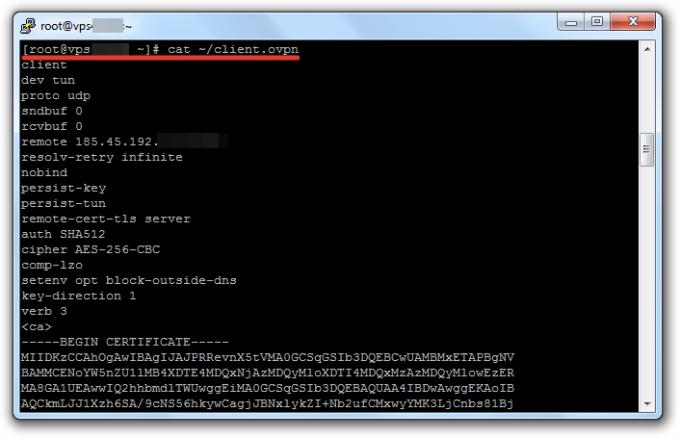
I konsollen innholdet av filen vises. Bla opp til teamet cat ~ / client.ovpn og høydepunkt alt som kom under, med unntak av den siste linjen. Utvalget skulle ende på. Slik kopierer du et spor ved å trykke Ctrl + V.
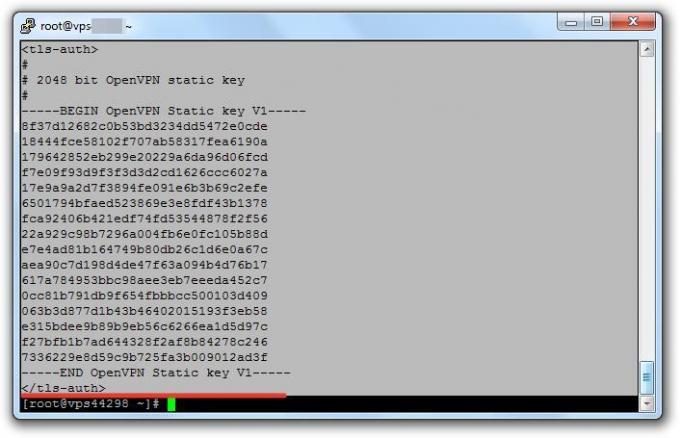
Start "Notisblokk", lime tekstutdraget og lagre filen på skrivebordet som heter client.ovpn.

Åpne "File" -menyen, velg "Lagre som", velg type "alle filer" og skriv inn et navn med utvidelsen - client.ovpn.
Koble til serveren
For å koble til med den opprettede filen klienten trenger OpenVPN. Versjon for datamaskinen, kan du laste ned her. Last ned og installer programmet, men ikke løpe. Høyreklikk på filen client.ovpn og velg Start OpenVPN.
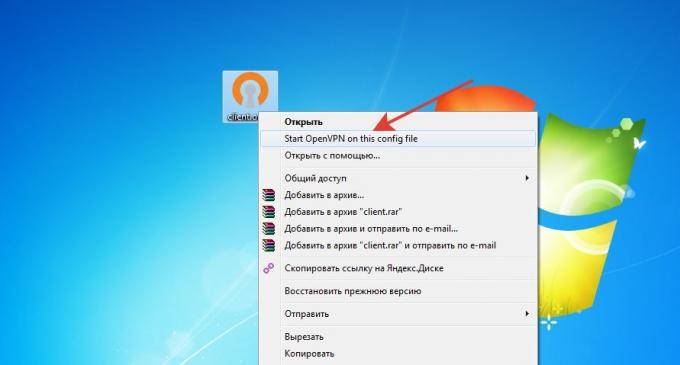
Du vil se et konsollvindu for å initialisere forbindelsen. Hvis tilkoblingen var vellykket, er bunn status Initialisering Sequence Fullført. I prosessen med å velge en tilkoblingsvindu nettverket kan vises, klikker du på det sosiale nettverket.
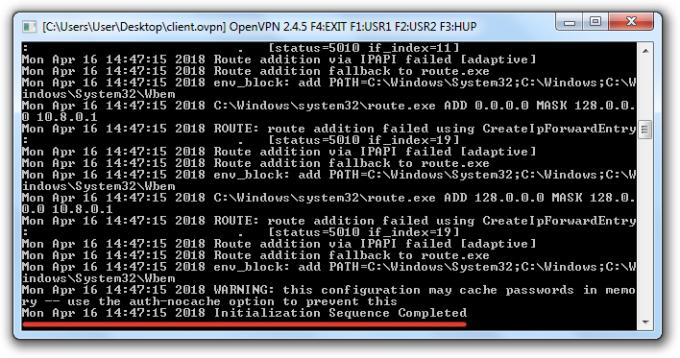
Å sørge for at tilkoblingen er korrekt, sjekke IP-adresse. Det må samsvare med at hosting selskapet skrev i et brev. Slutte å sende forespørsler til en server i et annet land, lukke OpenVPN.
Vi har OpenVPN som klienter for mobile enheter.
Pris: Gratis

Pris: Gratis
Å etablere en forbindelse, overføre filen til telefonminnet client.ovpn. Start programmet og velg OVPN profil. Angi banen til filen og flytt glidebryteren til "Enabled".
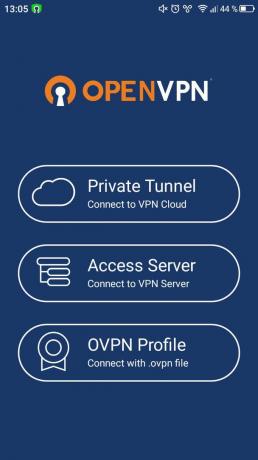
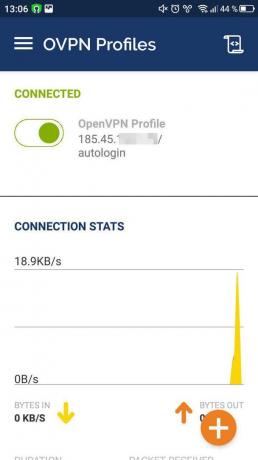
På toppen av tilkoblingsikonet vises via VPN. For å sikre at trafikken er omdirigert gjennom en server i et annet land, må du åpne en mobil nettleser noen tjeneste IP-adresse verifisering.

